
© 2020 Shutterstock.com/Mike McDonald
Memiliki stempel untuk suatu badan usaha penting banget guna meningkatkan kredibititas dan keamanan bertransaksi. Ada beragam pilihan pembuatannya, dan karena tergolong mudah, coba deh ikuti cara membuat stempel berikut ini.
Kalau zaman dulu, proses pembuatan stempel bisa dibilang cukup rumit, perlu teknik dan ketrampila khusus. Tapi sekarang dengan kemajuan teknologi, cara membuat stempel pun jadi lebih mudah dan bisa diselesaikan kurang dari beberapa jam aja. Pada dasarnya sih, menggambar desain stempel bisa dilakukan di berbagai software komputer lalu proses dilanjutkan dengan 'pencetakannya'.
Menggambar stempel bisa kamu lakukan dengan berbagai pilihan aplikasi gambar, bahkan pakai Micrososft Word aja bisa lho. Tertarik dengan cara membuat stempel sendiri? Yuk ikuti langkah berikut ini.
Cara membuat stempel bisa dilakukan dengan aplikasi edit foto seperti Adobe Photoshop. Apakah sulit? Secara garis besar sih, hampir sama dengan saat kamu membuat stempel di microsoft word, yakni menggambar objek dan menggabungkannya dengan teks.
Untuk lebih lanjut, cara membuat stempel di phostoshop bisa kamu intip di tutorial berikut. Nggak perlu takut ribet, Diadona sudah tuliskan secara rinci beserta dengan langkah-langkahnya yang mudah kok!
Nggak cuman buat mengetik, beragam fitur pada Microsoft Word bisa digunakan untuk menggambar objek sederhana, salah satunya untuk cara membuat stempel. Dikutp dari Youtube Jamshaid Raza, ikuti tutorialnya ya!
Pertama, buka Microsoft Word.
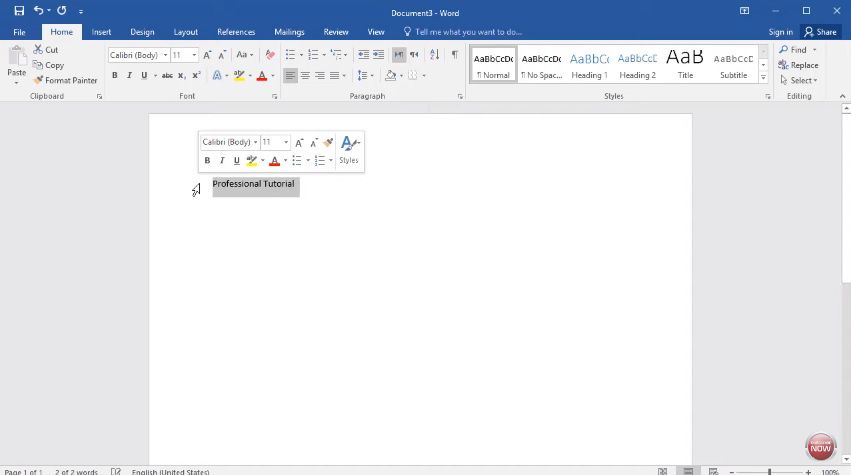
Selanjutnya, ketik kalimat dalam stempel kamu. Satu kalimat dulu yah!
Klik Insert > Word Art
Lalu tulisan akan berubah sesuai dengan format yang kamu pilih. Kamu juga bisa memberikan efek pada text tersebut, misalnya glow, shadow dan yang lainnya.
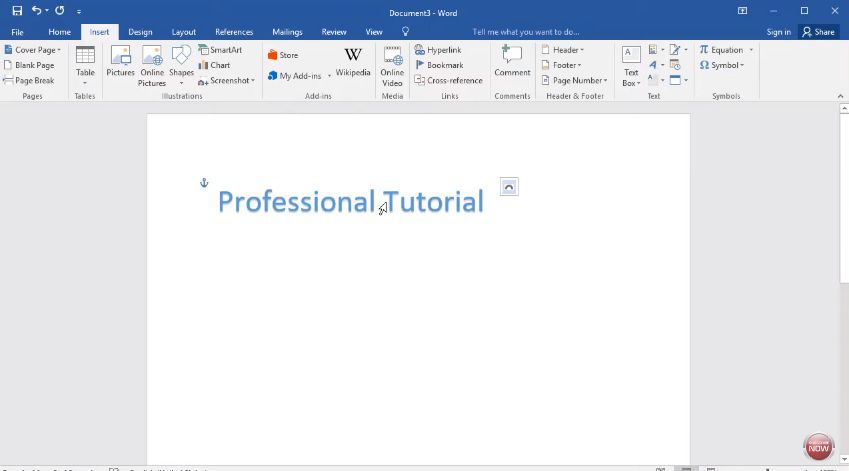
Nah karena stempel biasanya memiliki bentuk yang tidak persegi, seperti oval atau bundar misalnya, kamu bisa membuatnya 'meliuk' dengan klik Design > Format > Text Effect > Transform.
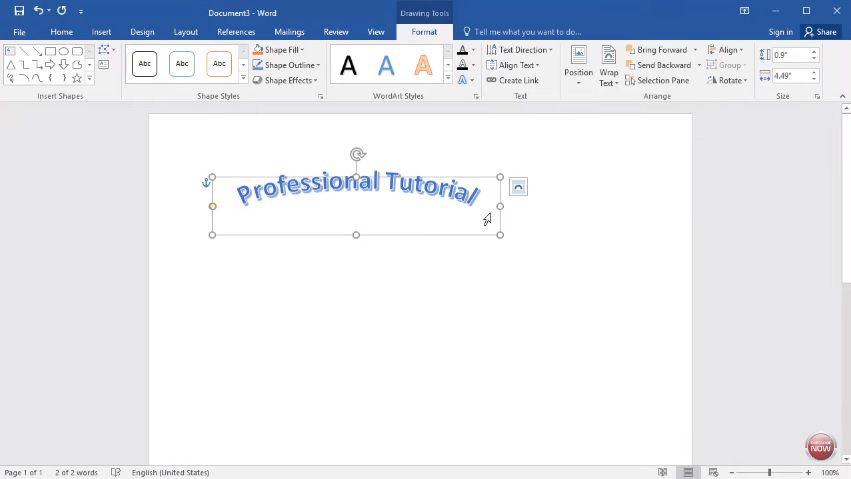
Begini deh hasilnya.
Cara membuat stempel selanjutnya adalah membuat bidang stempel, pilih Insert > Shape > Pilih bentuk stempel.
Trus gambar bidang stempel tersebut.
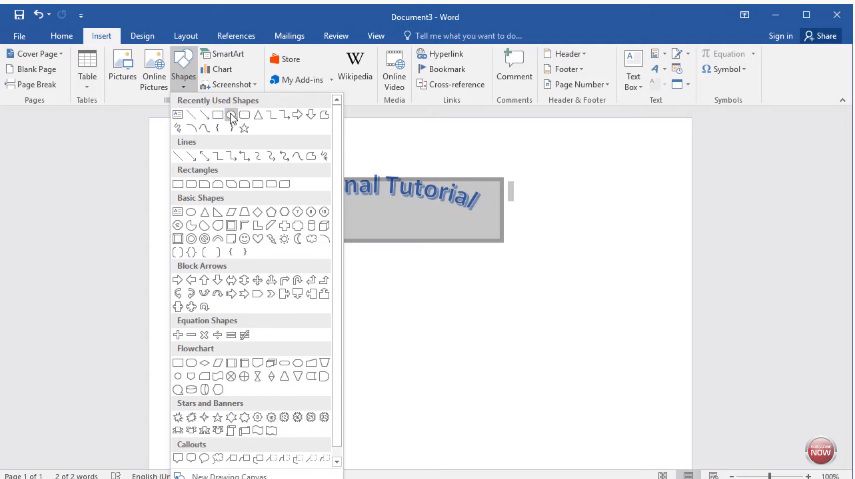
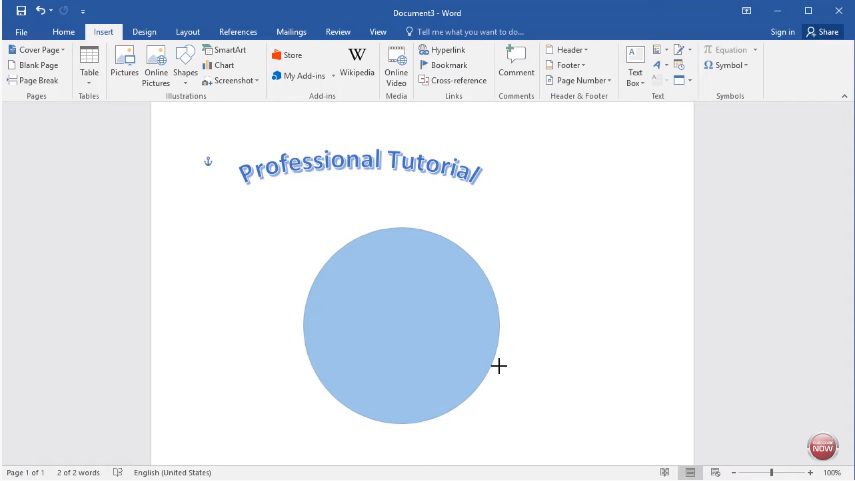
Klik di bagian Format untuk Shape Style, misalnya untuk mengatur warna outlinenya dan ketebalannya. Misalnya, mengubahnya menjadi warna biru dan tebal seperti berikut.
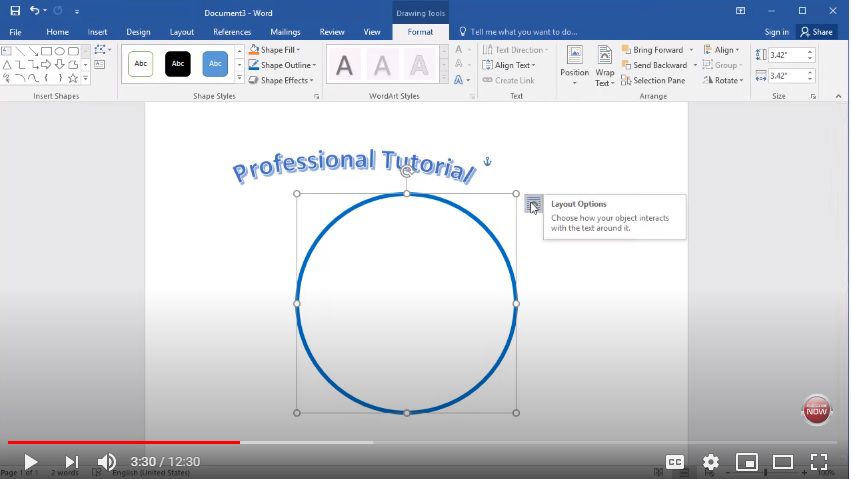
Untuk membuat bentuk lingkaran pada bagian dalam stempel, kamu cukup melakukan copy dan paste pada lingkaran yang sudah tersedia, trus atur ukurannya.
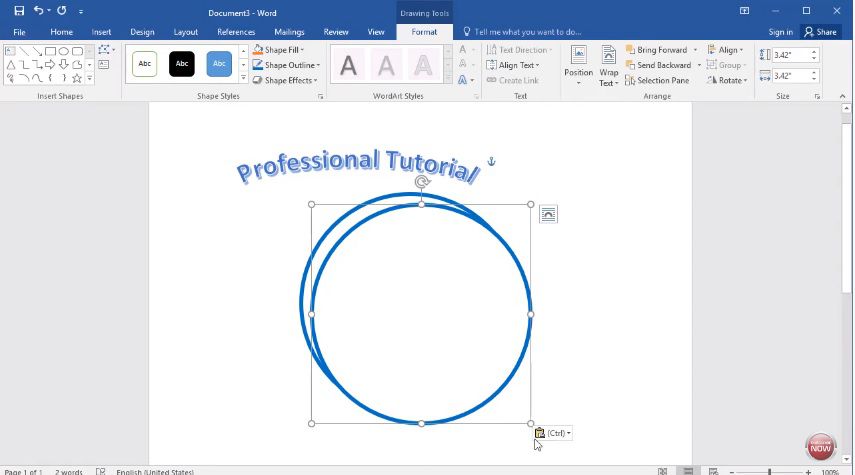
Cara membuat stempel di mana bagian dalam tepat berada di tengah, yakni dengan klik lingkaran kecil, lalu klik CTRL dan klik lingkaran besar. Maka akan terlihat garis di keduanya. Lalu klik Format > Align > Align Center atau Align Middle
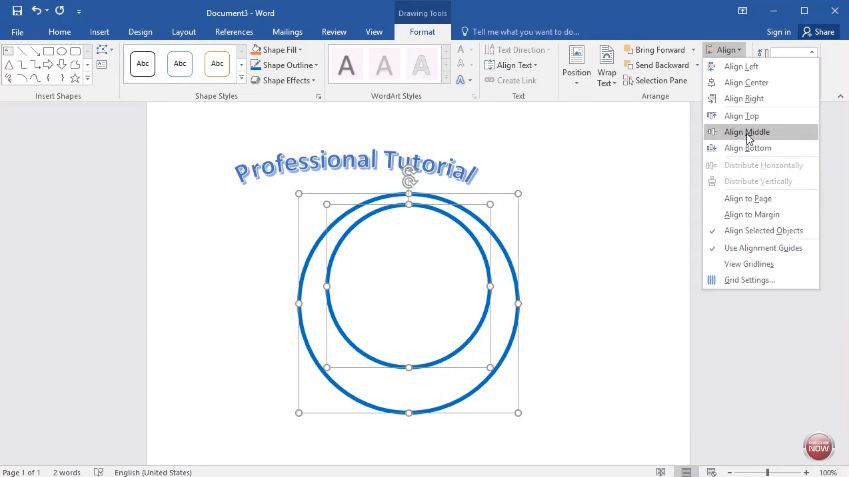
Karena lingkaran dalam stempel biasanya lebih tipis, maka lakukan pengaturan dengan Shape Outline.
Selanjutnya nih dalam cara membuat stempel adalah gimana supaya tulisan stempel berada di dalam garis lingkaran, ya kan?
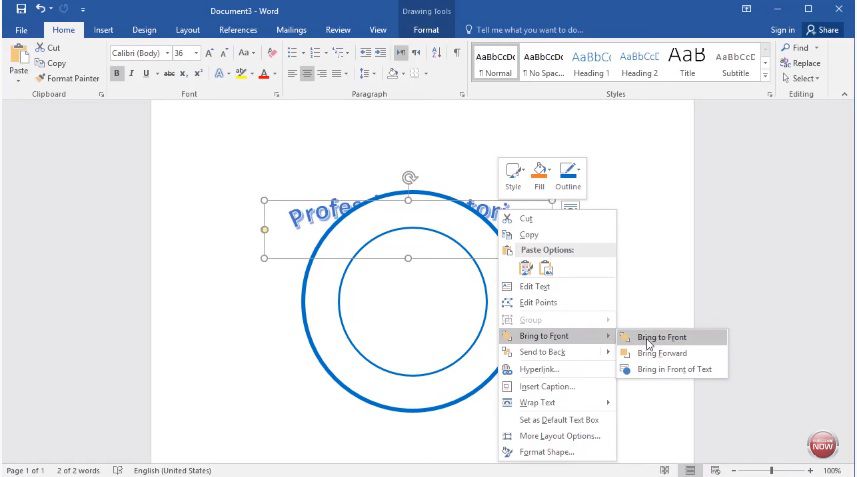
Caranya, letakkan tulisan pada bidang yang hampir sejajar, trus klik kanan dan Bring to Front.
Tarik ke bawah agar sesuai dengan garis antar lingkaran yang udah disediakan. Nah, biasanya di dalam stempel nggak cuman memuat tulisan mengenai badan usaha itu aja, tapi juga beberapa gambar seperti logo perusahan dan lainnya.
Kamu bisa menambahkan logo atau simbol dengan fitur Insert. Atur formatnya sesai dengan kebutuhan kamu.
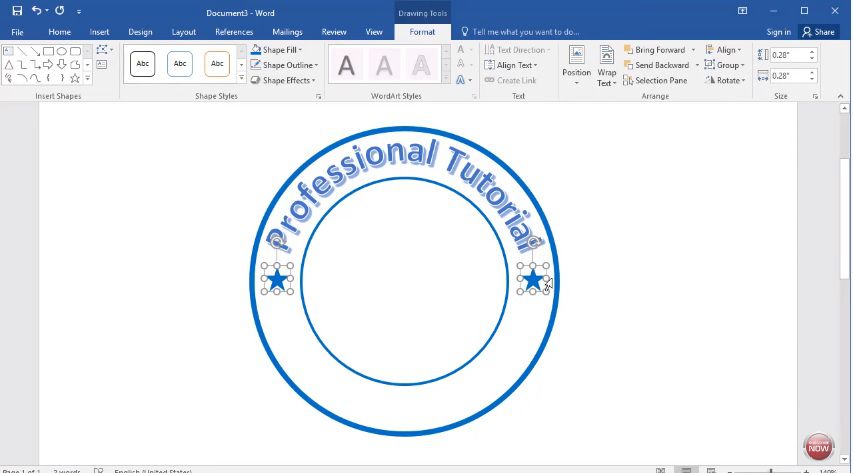
Cara membuat stempel dengan tambahan kata-kata atau informasi dilakukan seperti sebelumnya, yakni mengetik di bagian luar stempel lalu dilakukan editing dan formatting.
Bila sudah selesai, satukan keseluruhan objek tersebut lalu simpan deh! Cara membuat stempel ini mungkin akan terlihat sulit kalau kamu hanya membayangkannya, padahal sebenarnya lumayan gampan kok asalkan kamu memperhatikan setiap langkah pengerjaannya ya!

Cara membuat stempel juga bisa dilakukan di aplikasi pembuatan gambar vektor, seperti corel draw. Langkah-langkahnya juga tergolong sederhana kok.
Nah, cara membuat stempel dengan microsoft word sudah kamu ketahui nih. Perhatikan setiap langkah dari tutorial tersebut dengan benar dan jangan buru-buru.
Zakat Fitrah 2025: Berapa Besarnya dan Bagaimana Cara Menghitungnya?
Menembus Batas: Yoona Dorong Kepemimpinan Perempuan yang Berdaya dan Berpengaruh
Rayakan Ramadan dengan Perjalanan Kuliner Istimewa di Sheraton Jakarta Soekarno Hatta Airport
GUESS Shimmer Soiree: Glitz, Glam, dan Fashion Tanpa Batas!